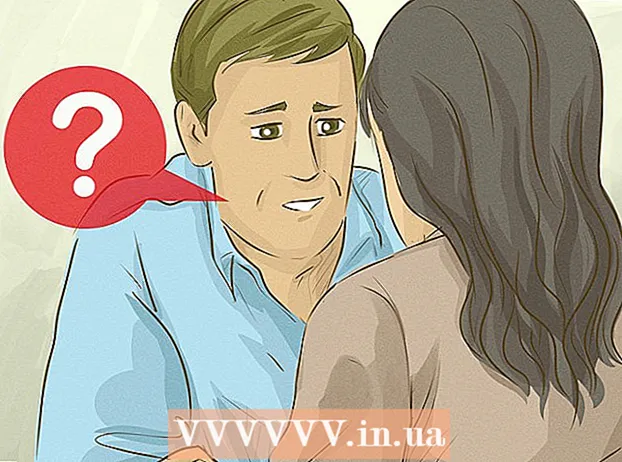Autors:
Janice Evans
Radīšanas Datums:
2 Jūlijs 2021
Atjaunināšanas Datums:
23 Jūnijs 2024
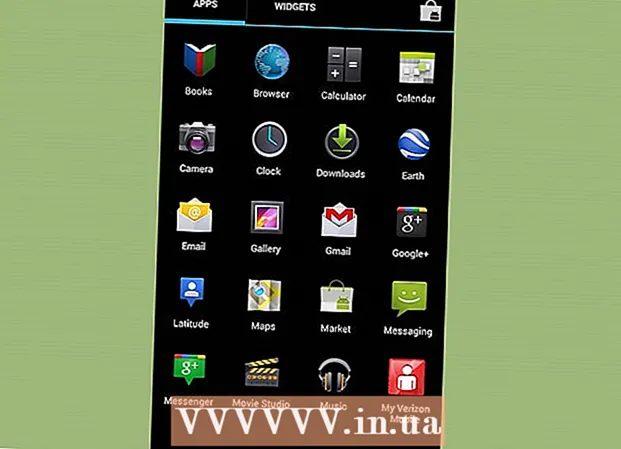
Saturs
- Soļi
- 1. daļa no 2: Lejupielādējiet un instalējiet
- 2. daļa no 2: Huawei mobilā Wi-Fi lietotnes izmantošana
Huawei mobilā Wi-Fi lietotne ļauj redzēt un kontrolēt mobilās ierīces interneta savienojumu, izmantojot Wi-Fi. Tam ir dažas pamata konfigurācijas, kurām varat piekļūt, izmantojot pārlūkprogrammu, izmantojot ierīces konfigurācijas IP adresi. Lietotne piedāvā vieglu piekļuvi enerģijas taupīšanas funkcijām un datu trafiku, kas pārsniedz atgādinājumus.
Soļi
1. daļa no 2: Lejupielādējiet un instalējiet
 1 Lejupielādējiet Huawei mobilo Wi-Fi lietotni. Lietotni varat lejupielādēt savas ierīces lietotņu veikalā vai Huawei vietnē: http://www.huaweidevice.com/resource/mini/201209078927/mobilewifiapp/mobilewifiappen/index.html
1 Lejupielādējiet Huawei mobilo Wi-Fi lietotni. Lietotni varat lejupielādēt savas ierīces lietotņu veikalā vai Huawei vietnē: http://www.huaweidevice.com/resource/mini/201209078927/mobilewifiapp/mobilewifiappen/index.html  2 Savienojiet savu mobilo ierīci, izmantojot Wi-Fi savienojumu, izmantojot Huawei Wi-Fi modemu.
2 Savienojiet savu mobilo ierīci, izmantojot Wi-Fi savienojumu, izmantojot Huawei Wi-Fi modemu. 3 Palaidiet iestatījumus un pieskarieties Wi-Fi.
3 Palaidiet iestatījumus un pieskarieties Wi-Fi. 4 Izveidojiet savienojumu ar tīklu.
4 Izveidojiet savienojumu ar tīklu.
2. daļa no 2: Huawei mobilā Wi-Fi lietotnes izmantošana
 1 Palaidiet lietojumprogrammu.
1 Palaidiet lietojumprogrammu. 2 Skatiet pašreizējo joslas platuma izmantošanu. Kopējais joslas platums ir redzams mājas lapas sadaļā Skaļums.
2 Skatiet pašreizējo joslas platuma izmantošanu. Kopējais joslas platums ir redzams mājas lapas sadaļā Skaļums. - Pieskarieties "Skaļums", lai skatītu satiksmes statistiku.
- Varat arī filtrēt pārskatu pēc sākuma datuma, ikmēneša tarifu plāna un sliekšņiem, pieskaroties "Kopā" blakus joslas platuma informācijai.
- Šajā ekrānā varat redzēt arī ikmēneša datplūsmas izmantošanas statistiku.
 3 Skatiet pašreizējo enerģijas patēriņu. Mājas lapas sadaļā "Akumulators" tiek parādīts pašreizējais akumulatora procentuālais daudzums. Tas ļauj jums noteikt, kad uzlādēt ierīci.
3 Skatiet pašreizējo enerģijas patēriņu. Mājas lapas sadaļā "Akumulators" tiek parādīts pašreizējais akumulatora procentuālais daudzums. Tas ļauj jums noteikt, kad uzlādēt ierīci. - Pieskarieties akumulatoram, lai skatītu citus ar akumulatoru saistītos iestatījumus.
- Varat arī iespējot / atspējot enerģijas taupīšanas režīmu, iestatīt maksimālo gaidīšanas laiku un WLAN taimautu.
 4 Palaidiet ierīcē diagnostiku. Pieskarieties ikonai “Citas funkcijas” ekrāna augšējā labajā stūrī. Kreisās rūts izvēlnē pieskarieties "Diagnoze". Pieskarieties ekrānam, lai sāktu diagnostiku. Diagnostika pārbaudīs šādas īpašības:
4 Palaidiet ierīcē diagnostiku. Pieskarieties ikonai “Citas funkcijas” ekrāna augšējā labajā stūrī. Kreisās rūts izvēlnē pieskarieties "Diagnoze". Pieskarieties ekrānam, lai sāktu diagnostiku. Diagnostika pārbaudīs šādas īpašības: - SIM kartes statuss
- SIM bloķēšanas statuss
- Tīkla signāla stiprums
- Tīkla piekļuves režīms
- Viesabonēšanas statuss
- Savienojuma režīms
- Wi-Fi pieslēgti lietotāji
- Slēpts SSID
- Melnais saraksts
- Wi-Fi automātiskās izslēgšanās laiks
- Profils vai APN.
 5 Apskatiet saistītos lietotājus. Pieskarieties ikonai “Citas funkcijas” ekrāna augšējā labajā stūrī. Kreisā paneļa izvēlnē pieskarieties "Lietotāju pārvaldība". Ekrāna labajā pusē tiks parādīts to ierīču vai lietotāju saraksts, kuri ir savienoti ar mobilo ierīci, izmantojot WiFi. Šeit jūs varat bloķēt piekļuvi savam Wi-Fi jebkurai ierīcei vai lietotājam.
5 Apskatiet saistītos lietotājus. Pieskarieties ikonai “Citas funkcijas” ekrāna augšējā labajā stūrī. Kreisā paneļa izvēlnē pieskarieties "Lietotāju pārvaldība". Ekrāna labajā pusē tiks parādīts to ierīču vai lietotāju saraksts, kuri ir savienoti ar mobilo ierīci, izmantojot WiFi. Šeit jūs varat bloķēt piekļuvi savam Wi-Fi jebkurai ierīcei vai lietotājam.  6 Sūtīt SMS. Pieskarieties ikonai “Citas funkcijas” ekrāna augšējā labajā stūrī. Kreisā paneļa izvēlnē pieskarieties "SMS". Tāpat kā parastajā tālrunī, jūs redzēsit īsziņas, kas saglabātas SIM kartē. Šeit jūs varat atbildēt uz jebkuru ziņojumu. Vienkārši pieskarieties ziņojumam un atlasiet “Atbildēt”.
6 Sūtīt SMS. Pieskarieties ikonai “Citas funkcijas” ekrāna augšējā labajā stūrī. Kreisā paneļa izvēlnē pieskarieties "SMS". Tāpat kā parastajā tālrunī, jūs redzēsit īsziņas, kas saglabātas SIM kartē. Šeit jūs varat atbildēt uz jebkuru ziņojumu. Vienkārši pieskarieties ziņojumam un atlasiet “Atbildēt”.  7 Iziet no lietojumprogrammas.
7 Iziet no lietojumprogrammas.